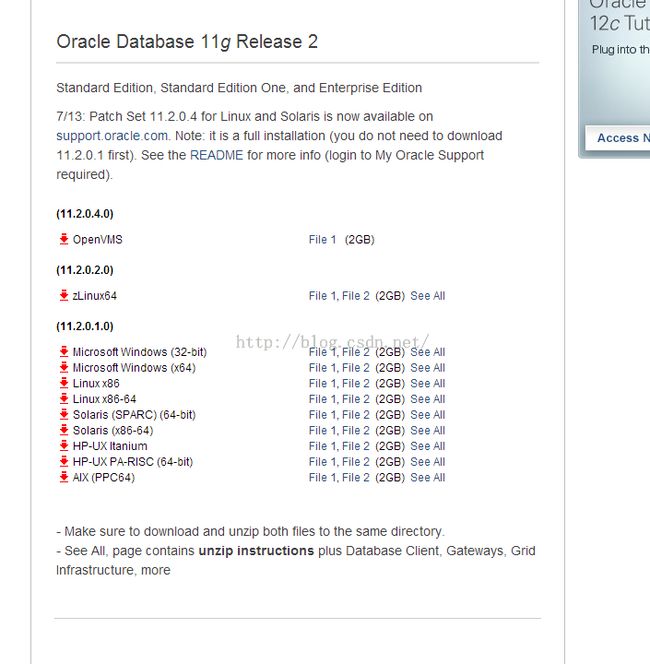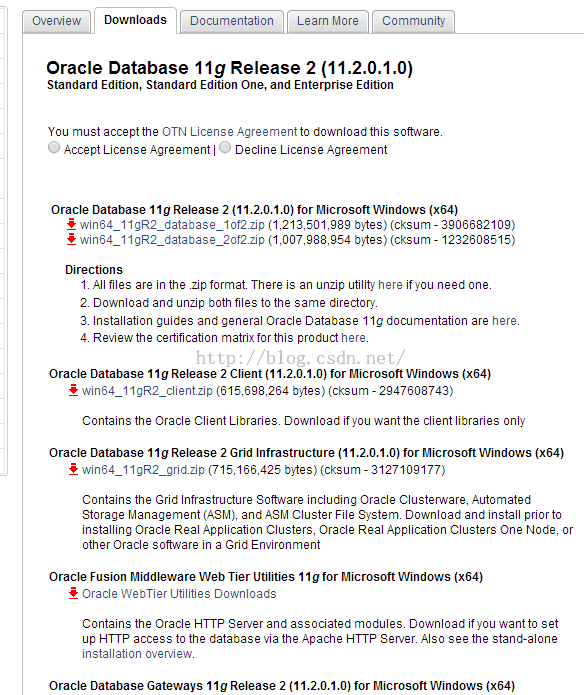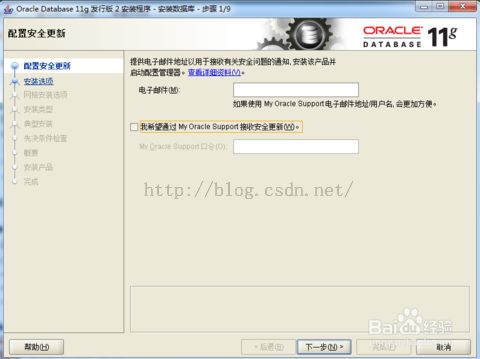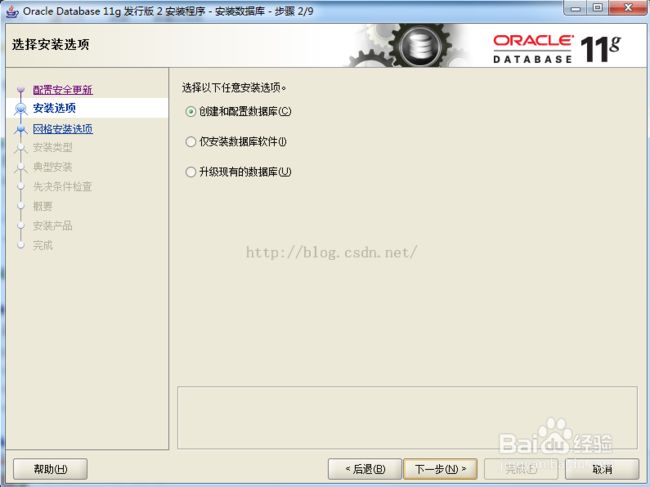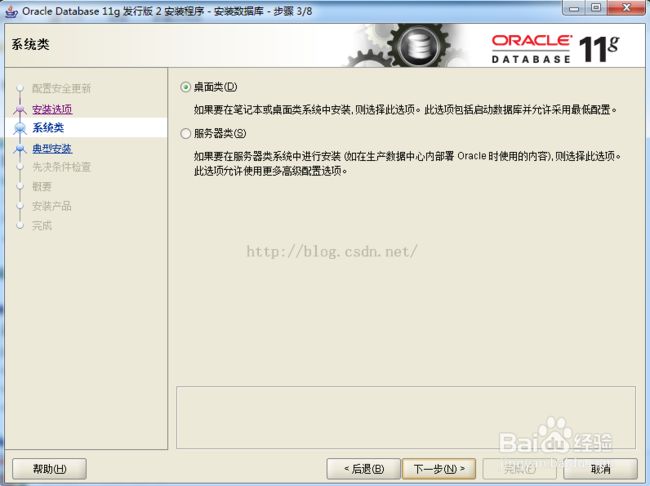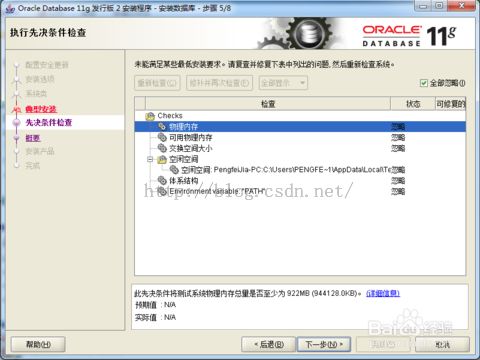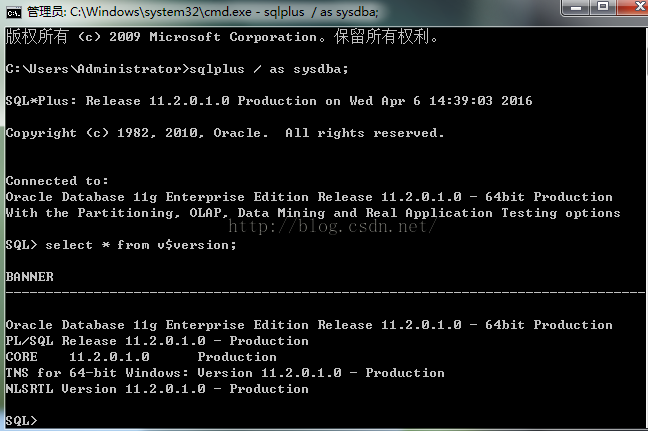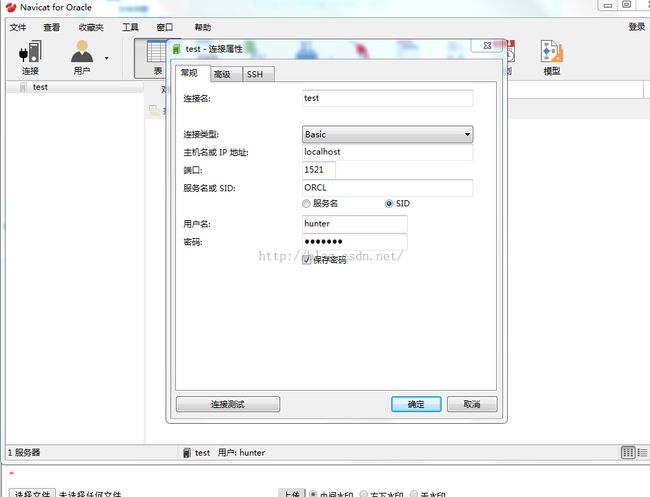Oracle的在windows下的安装及使用
一:官网下载oracle数据库
这里我下载的是oracle 11g r2,根据自己的操作系统选择相应的下载文件,我这里是windows 64位的,所以选择第二个,点击see all
点击accept license,把数据库文件的1和2两个zip包下载下来
二:Oracle数据库的安装(这里参照百度里面的步骤)
1.完成下载后,将两个压缩文件解压至同一文件夹下,该文件名默认为database
2.进入database目录,点击setup.exe,稍等一会儿出现安装界面
不用填写邮箱,直接下一步,单击 是 继续
选择创建和配置数据库,下一步
选择桌面类,下一步
其他的可以默认,填写口令即可,口令可由字母和数字组成,首字母大写即可,不然会出现不符合规范的提示
先决条件检查,如果你的内存可以满足Oracle的安装,直接勾上全部忽略,下一步即可,就算先决条件出现问题,也可以使用,有时是操作系统的问题,比如安装的ghost的系统
然后后面一直下一步,安装时会花上好几分钟,等待一下,到完成直接完成即可
三. 测试Oracle是否安装成功
进入cmd,键入命令sqlplus / as sysdba; 登陆oracle ;然后键入命令select * from v$Version; 如果出现版本信息,那么Oracle就基本安装好了
四.创建Oracle用户,这样可以方便使用
#sqlplus /nolog
SQL> conn / as sysdba;
SQL>create user username identified by password
SQL> grant dba to username;
SQL> conn username/password
SQL> select * from user_sys_privs;
根据这种格式的命令创建用户
五.使用图形界面管理Oracle数据库,一种是plsqldevelop,另一种是navicate for oracle,我这里使用的是navicate for oracle
安装比较简单,说一下遇到的问题,使用这款软件可能会遇到很多问题,一般都是版本不兼容导致的
那么将navicate下instantclient_10_2的该文件中的oci.dll进行替换,为了防止出问题,这里这样进行替换
因为我的oracle是11g r2,所以到网上下载instantclient_11_2的zip包进行解压缩
然后将其路径配置到系统的环境变量中
用户变量添加 NLS_LANG AMERICAN_AMERICA.UTF8
SQLPATH D:\java develop\instantclient_11_2
在系统变量中的Path变量的前面增加D:\java develop\instantclient_11_2;
点击应用确定
打开navicate for oracle, 点击工具->选项->OCI,在OCI library项,将下载的instantclient_11_2的路径配置到里面去
重启navicate
使用navicate for oracle连接Oracle,然后成功连接,至此,就可以很方便的使用Oracle了
相关的安装包这里下载